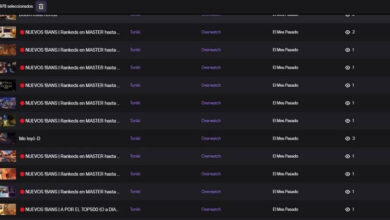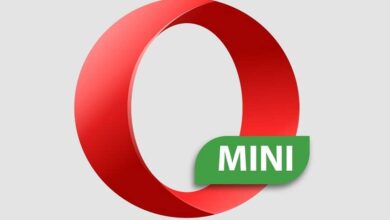Come mettere un numero di abbonati in OBS in un live YouTube
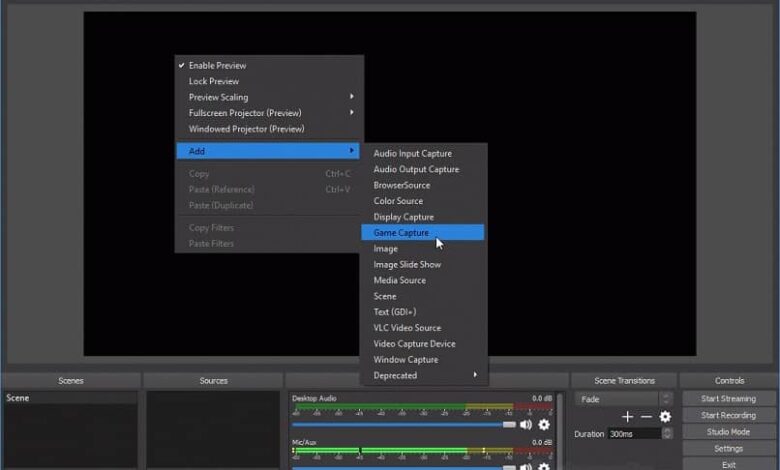
Oggi ve lo mostriamo come mettere un numero di abbonati in OBS in un live YouTube . Perché viviamo in un'epoca in cui gli spettacoli dal vivo sono troppo popolari e un buon modo per fare soldi.
Attualmente, i video di YouTube e i video in diretta di persone che svolgono varie attività sono una delle due cose più popolari in rete. Tutti vogliono guadagnare il loro la vita giocando ai videogiochi o fare qualsiasi cosa su Internet.
Spettacoli dal vivo sono un buon strumento per guadagnare soldi . Il punto è che con OBS dobbiamo personalizza la nostra scena per essere davvero diversa da tutte le altre . Una delle cose che aggiunge un tocco unico a questo è il numero di abbonati live.
Per fortuna non è affatto difficile da imparare mettere un numero di abbonati in OBS in un live YouTube ed è esattamente quello che vedremo un po' più sotto. Segui questo semplice tutorial alla lettera e il tuo contatore funzionerà automaticamente rapidamente.
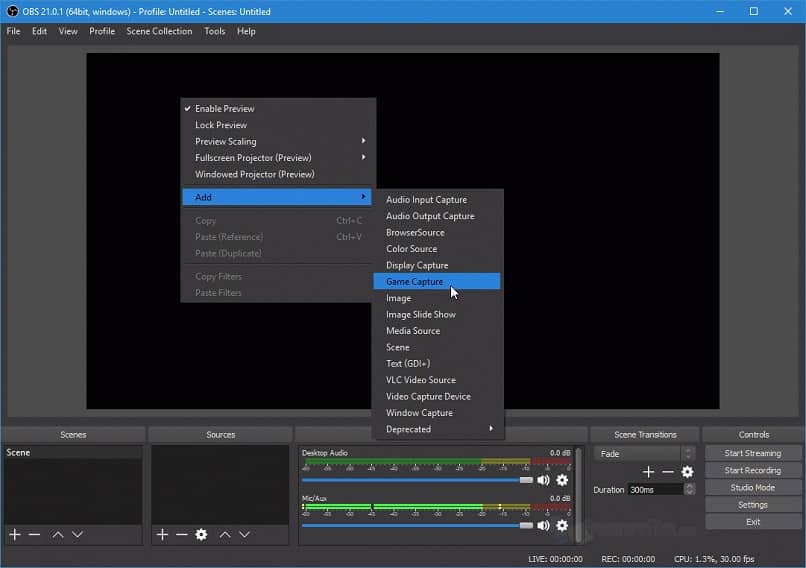
Aggiungi un numero di abbonati in Live OBS
- La prima cosa da fare è scaricare e installare OBS sul tuo computer.
- Successivamente apriremo OBS e dobbiamo andare alla scena in cui vogliamo aggiungere il contatore secondario.
- Nei sorgenti, dovresti già avere tutto impostato per poter eseguire lo streaming, quindi salteremo questa parte.
- Utilizzeremo il sito di Live Counts. Ma qui useremo solo questo URL: livecounts.net/channel/iddemicanal.
- Quale sarebbe il mio ID canale? Per scoprirlo, lui Vous suffit apri il tuo canale YouTube e nella barra degli indirizzi dopo / canale / il seguente è l'ID del canale .
- Quindi l'URL che useremo sarebbe, ad esempio: livecounts.net/channel/ UCosik_6Y-ULQm8Xu3macZ5Q
- Ricorda che l'ID deve provenire dal tuo canale e non da quello che appare sopra.
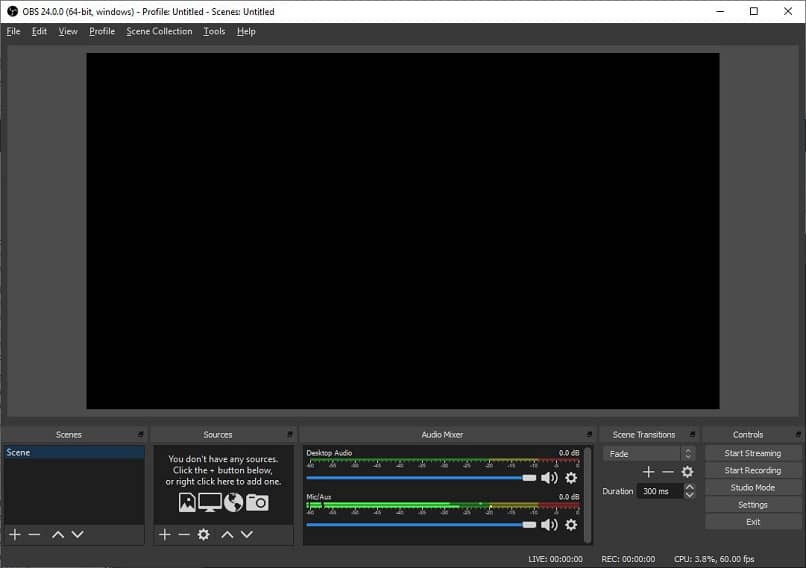
Come aggiungere un contatore di abbonati in OBS
- Ora con l'indirizzo Live Counts cambiato con il tuo ID canale. Dovrai tornare a OBS e aggiungere una nuova fonte.
- Clicca sul simbolo » + "E si aprirà un nuovo menu contestuale in cui si trova l'opzione che devi scegliere" Sorgente del browser " In cui si " programma di navigazione in rete «.
- Allora devi nominarlo" contatore «. Ciò è particolarmente vero nel caso in cui disponi di molte fonti, quindi puoi individuare il contatore nel caso in cui desideri modificarlo o eliminarlo.
- Una volta accettato, apparirà una nuova finestra in cui dovrai incollare l'URL.
- Il problema è che puoi vedere l'intera pagina Live Counts e ovviamente non ha un bell'aspetto. Quello che devi fare è andare alle fonti e individuare ” contatore "O qualunque cosa tu metta e fai clic con il tasto destro del mouse su" contatore "E poi vai a" Filtra «.
- Si apre una nuova finestra e devi andare in basso a sinistra e fare clic sul segno » + «.
- Vediamo un menu con diverse opzioni, quella che ci interessa è " Trim «.
- Ora devi rimuovere i pixel dalle caselle che puoi vedere in basso. Puoi aggiungere l'importo che desideri, eliminare e modificare il valore tutte le volte che ritieni necessario fino a quando non è come desideri .
Quindi accettiamo e possiamo modificare le dimensioni dall'editor OBS stesso per adattarle ovunque tu voglia. è possibile fai il live senza problemi con OBS perché man mano che più persone si iscrivono, quel numero aumenterà automaticamente.
È così facile da imparare mettere un numero di abbonati in OBS in un live YouTube . In pochi secondi potrai aggiungere un contatore di iscritti che funzionerà in modo completamente automatizzato.